Πώς να ζητήσετε απόδειξη παράδοσης και απόδειξη ανάγνωσης στο Outlook;
Ας υποθέσουμε ότι στέλνετε ένα σημαντικό μήνυμα ηλεκτρονικού ταχυδρομείου στον πελάτη σας και χρειάζεστε κάποια σχόλια και βεβαιωθείτε ότι ο πελάτης σας λαμβάνει αυτό το μήνυμα ή όχι και αν ο πελάτης σας βλέπει αυτό το μήνυμα ή όχι. Και η δυνατότητα "Αίτηση απόδειξης παράδοσης" και το αίτημα μιας δυνατότητας απόδειξης ανάγνωσης στο Outlook θα ικανοποιήσουν ακριβώς τις ανάγκες σας.
Εδώ αυτό το άρθρο παρέχεται για να σας βοηθήσει να ζητήσετε αποδείξεις παράδοσης και να διαβάσετε αποδείξεις για τη σύνταξη μηνύματος ηλεκτρονικού ταχυδρομείου, καθώς και για όλα τα απεσταλμένα μηνύματα email.
Ζητήστε αποδείξεις παράδοσης / ανάγνωσης για ένα μήνυμα στο Outlook
Ζητήστε αποδείξεις παράδοσης / ανάγνωσης για όλα τα απεσταλμένα μηνύματα στο Outlook 2010 και 2013
Ζητήστε αποδείξεις παράδοσης / ανάγνωσης για όλα τα απεσταλμένα μηνύματα στο Outlook 2007
- Αυτοματοποιήστε την αποστολή email με Αυτόματο CC / BCC, Αυτόματη προώθηση με κανόνες? στείλετε Αυτόματη απάντηση (Εκτός γραφείου) χωρίς να απαιτείται διακομιστής ανταλλαγής...
- Λάβετε υπενθυμίσεις όπως Προειδοποίηση BCC όταν απαντάτε σε όλους όσο βρίσκεστε στη λίστα BCC και Υπενθύμιση όταν λείπουν συνημμένα για ξεχασμένα συνημμένα...
- Βελτιώστε την αποτελεσματικότητα του email με Απάντηση (Όλα) Με Συνημμένα, Αυτόματη προσθήκη χαιρετισμού ή ημερομηνίας και ώρας στην υπογραφή ή στο θέμα, Απάντηση σε πολλά email...
- Βελτιώστε την αποστολή email με Ανάκληση email, Εργαλεία συνημμένου (Συμπίεση όλων, Αυτόματη αποθήκευση όλων...), Κατάργηση διπλότυπων, να Γρήγορη αναφορά...
 Ζητήστε αποδείξεις παράδοσης / ανάγνωσης για ένα μήνυμα στο Outlook
Ζητήστε αποδείξεις παράδοσης / ανάγνωσης για ένα μήνυμα στο Outlook
Όταν συντάσσετε ένα μήνυμα ηλεκτρονικού ταχυδρομείου, μπορείτε να διαμορφώσετε και να ζητήσετε εύκολα μια απόδειξη παράδοσης και μια απόδειξη ανάγνωσης.
Βήμα 1: Δημιουργήστε ένα νέο μήνυμα ηλεκτρονικού ταχυδρομείου:
- Στο Outlook 2010 και 2013, κάντε κλικ στο Αρχική > Νέα E-mail.
- Στο Outlook 2007, κάντε κλικ στο Αρχεία > Νέα > Μήνυμα αλληλογραφίας.
Βήμα 2: Ελέγξτε το Αίτηση Απόδειξη Παράδοσης επιλογή και Ζητήστε ένα αποδεικτικό ανάγνωσης επιλογή του Παρακολούθηση ομάδα για το Επιλογές Tab.

Είναι προαιρετικό να ελέγξετε και τα δύο Ζητήστε απόδειξη παράδοσης επιλογή και Ζητήστε ένα αποδεικτικό ανάγνωσης επιλογή ή ελέγξτε ένα από αυτά. Εξαρτάται από τις ανάγκες σας.
Βήμα 3: Συνθέστε το email σας και στείλτε το.
 Ζητήστε αποδείξεις παράδοσης / ανάγνωσης για όλα τα απεσταλμένα μηνύματα στο Outlook 2010 και 2013
Ζητήστε αποδείξεις παράδοσης / ανάγνωσης για όλα τα απεσταλμένα μηνύματα στο Outlook 2010 και 2013
Αυτή η ενότητα θα σας δείξει τον τρόπο να ζητήσετε αποδείξεις παράδοσης και να διαβάσετε αποδείξεις για όλα τα απεσταλμένα μηνύματα email στο Microsoft Outlook 2010 και 2013.
Βήμα 1: Κάντε κλικ στο Αρχεία > Επιλογές.
Βήμα 2: Κάντε κλικ στο Ταχυδρομείο στην αριστερή μπάρα.
Βήμα 3: Πηγαίνετε στο Παρακολούθηση Ενότητα,
- Για να ζητήσετε απόδειξη παράδοσης, ελέγξτε το Απόδειξη παράδοσης που επιβεβαιώνει ότι το μήνυμα παραδόθηκε στο διακομιστή e-mail του παραλήπτη επιλογή.
- Για να ζητήσετε απόδειξη ανάγνωσης, ελέγξτε το Διαβάστε την απόδειξη που επιβεβαιώνει ότι ο παραλήπτης είδε το μήνυμα επιλογή.
Σημείωση: Μπορείτε να ελέγξετε και τις δύο αυτές επιλογές ή μία από αυτές ανάλογα με τις ανάγκες σας.
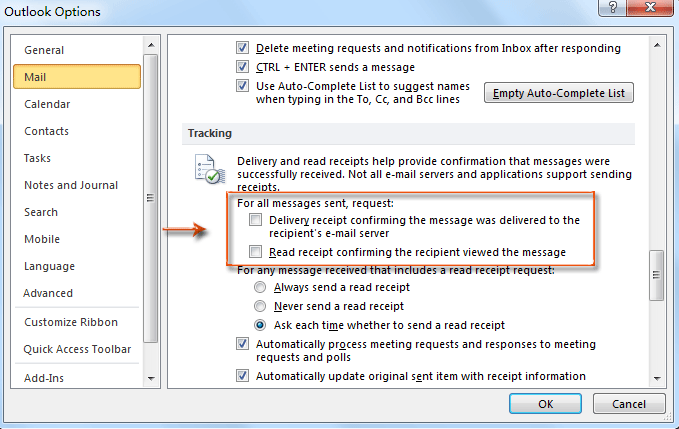
Βήμα 4: Κάντε κλικ στο OK κουμπί.
Έκτοτε, κάθε απεσταλμένο μήνυμα ηλεκτρονικού ταχυδρομείου θα ζητήσει αυτόματα απόδειξη παράδοσης και απόδειξη ανάγνωσης.
 Ζητήστε αποδείξεις παράδοσης / ανάγνωσης για όλα τα απεσταλμένα μηνύματα στο Outlook 2007
Ζητήστε αποδείξεις παράδοσης / ανάγνωσης για όλα τα απεσταλμένα μηνύματα στο Outlook 2007
Εάν χρησιμοποιείτε το Outlook 2007, μπορείτε να ζητήσετε αποδείξεις παράδοσης και να διαβάσετε αποδείξεις για όλα τα απεσταλμένα μηνύματα email με τα ακόλουθα βήματα.
Βήμα 1: Κάντε κλικ στο Εργαλεία > Επιλογές.
Βήμα 2: Στο παράθυρο διαλόγου Επιλογές, κάντε κλικ στο Επιλογές e-mail κουμπί για το Προτιμήσεις Tab.

Βήμα 3: Στο παράθυρο διαλόγου Επιλογές ηλεκτρονικού ταχυδρομείου, κάντε κλικ στο Επιλογές παρακολούθησης κουμπί.

Βήμα 4: Στο νέο αναδυόμενο παράθυρο διαλόγου Επιλογές παρακολούθησης, ελέγξτε το Διαβάστε την απόδειξη επιλογή και Αποδεικτικό παράδοσης επιλογές.

Σημείωση: Μπορείτε να ελέγξετε και τα δύο Διαβάστε την απόδειξη επιλογή και Αποδεικτικό παράδοσης επιλογή, ή ελέγξτε ένα από αυτά ανάλογα με τις δικές σας ανάγκες.
Βήμα 5: Κάντε κλικ στο OK κουμπιά σε κάθε παράθυρο διαλόγου.
Τα καλύτερα εργαλεία παραγωγικότητας γραφείου
Kutools για το Outlook - Πάνω από 100 ισχυρές δυνατότητες για υπερφόρτιση του Outlook σας
🤖 Βοηθός αλληλογραφίας AI: Άμεσα επαγγελματικά email με μαγεία AI -- με ένα κλικ για ιδιοφυείς απαντήσεις, τέλειος τόνος, πολυγλωσσική γνώση. Μεταμορφώστε τα email χωρίς κόπο! ...
📧 Αυτοματοποίηση ηλεκτρονικού ταχυδρομείου: Εκτός γραφείου (Διαθέσιμο για POP και IMAP) / Προγραμματισμός αποστολής email / Αυτόματο CC/BCC βάσει κανόνων κατά την αποστολή email / Αυτόματη προώθηση (Σύνθετοι κανόνες) / Αυτόματη προσθήκη χαιρετισμού / Διαχωρίστε αυτόματα τα μηνύματα ηλεκτρονικού ταχυδρομείου πολλών παραληπτών σε μεμονωμένα μηνύματα ...
📨 Διαχείριση e-mail: Εύκολη ανάκληση email / Αποκλεισμός απάτης email από υποκείμενα και άλλους / Διαγραφή διπλότυπων μηνυμάτων ηλεκτρονικού ταχυδρομείου / Προχωρημένη Αναζήτηση / Ενοποίηση φακέλων ...
📁 Συνημμένα Pro: Μαζική αποθήκευση / Αποσύνδεση παρτίδας / Συμπίεση παρτίδας / Αυτόματη αποθήκευση / Αυτόματη απόσπαση / Αυτόματη συμπίεση ...
🌟 Διασύνδεση Magic: 😊Περισσότερα όμορφα και δροσερά emojis / Ενισχύστε την παραγωγικότητά σας στο Outlook με προβολές με καρτέλες / Ελαχιστοποιήστε το Outlook αντί να κλείσετε ...
???? Με ένα κλικ Wonders: Απάντηση σε όλους με εισερχόμενα συνημμένα / Email κατά του phishing / 🕘Εμφάνιση ζώνης ώρας αποστολέα ...
👩🏼🤝👩🏻 Επαφές & Ημερολόγιο: Μαζική προσθήκη επαφών από επιλεγμένα μηνύματα ηλεκτρονικού ταχυδρομείου / Διαχωρίστε μια ομάδα επαφής σε μεμονωμένες ομάδες / Κατάργηση υπενθυμίσεων γενεθλίων ...
Διανεμήθηκαν παραπάνω από 100 Χαρακτηριστικά Περιμένετε την εξερεύνηση σας! Κάντε κλικ εδώ για να ανακαλύψετε περισσότερα.

